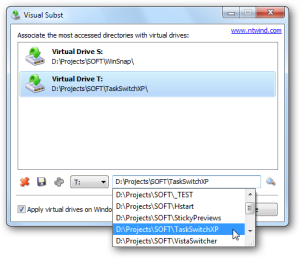Con gli hard disk di oggi i nostri computer arrivano ad immagazzinare tantissimi dati, giga e giga di dati che se non correttamente gestiti possono arrivare anche a rallentare il nostro computer.
Da sempre quindi abbiamo la possibilità di partizionare il nostro hard disk, ovvero dividerlo in 2 partizioni (o più) in modo tale che il sistema operativo veda due hard disk nel sistema, ognuno dunque con assegnata una propria lettera, che viene assegnata automaticamente ad ogni drive installato nel nostro computer, ovviamente il tutto possedendo un solo hard disk, in pratica una partizione è un’emulazione di un hard disk, e può essere utilizzata come se fosse effettivamente un unità presente fisicamente.
Questo è utile soprattutto per separare i file personali, documenti, immagini, musica ecc, dalla partizione in cui è installato il sistema operativo, se questo infatti dovesse presentare problemi, la formattazione non intaccherà minimamente la partizione in cui abbiamo conservati i dati, ma solamente quella in cui risiede il sistema operativo.
Al di la di questo oggi vedremo come sia possibile creare un’unità virtuale, che ricalca a grandi linee una partizione, ma al contrario di questa, l’unità virtuale creata porterà direttamente all’interno di una directory, e dunque ad una o più cartelle.
Per far ciò possiamo utilizzare un’interessante applicazione completamente gratuita che dunque crea un’unità virtuale, con tanto di lettera assegnata, visibile normalmente in risorse del computer come se fosse un hard disk o una partizione, ma una volta cliccato esso porterà all’interno di una qualsiasi directory del nostro computer.
Il programma si chiama vSubst, scaricabile gratuitamente da qui.
Con vBust dunque potremo trasformare una comune cartella in una vera e propria unità virtuale, accessibile normalmente come facciamo con le altre.
Utilizzare vBust è molto semplice, una volta avviato visualizzeremo le lettere disponibili, da assegnare alla nuova unità virtuale, quindi selezioniamone una e premiamo il pulsante “add”, selezioniamo dunque la cartella da assegnare alla nuova unità e confermiamo.
Il percorso completo della cartella sarà visualizzato nella finestra a destra, per completare la creazione clicchiamo su “permanent”, l’unità sarà creata e potremo subito vederla da risorse del computer. Per eliminare l’unità riapriamo il programma, selezioniamo la directory dalla finestra, e questa volta premiamo “remove”.
Attenzione però, il tutto è molto simile ad una vera e propria partizione, ma ricordiamoci che non lo è assolutamente, quindi non utilizzate funzioni quale scandisk, deframmentazioni, formattazioni ed utility simili.